Анимация персонажей в 3ds max
Определите длительность анимации в полях start time и end time -19 кадров (0-18)
Определите длительность анимации в полях Start Time и End Time -19 кадров (0-18)
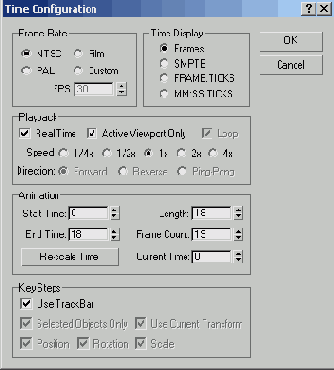
В появившемся окне Time Configuration определите число кадров активного диапазона анимации, задав в поле Start Time (Время начала) значение 0, а в поле End Time (Время окончания) - значение 18 (рис. 3.49).
Так как продолжительность анимации изменена в соответствии с файлом Run.bip, то анимацию можно проигрывать бесконечно. Нажмите кнопку ОК, при перемещении ползунка шкалы времени или при переходе от одного кадра анимации к другому сетка будет деформироваться согласно анимации бега.
Перемещайтесь по анимации кадр за кадром, нажимая клавишу . (точка). Вернитесь на кадр назад, нажав клавишу, (запятая). Воспроизведите и остановите анимацию, нажимая клавишу / (слэш).
Если применить к Biped анимацию, то будет проще увидеть, как деформируются все части сетки. А если включен режим In Place, то при редактировании весов персонаж не «убежит».
Пиктограмма In Place Mode вызывает выпадающее меню, в котором можно ограничить движение только вдоль оси X, только вдоль оси Уши вдоль обеих осей одновременно (устанавливается по умолчанию). Наведите указатель мыши на пиктограмму, нажмите и удерживайте кнопку мыши и, чтобы увидеть остальные пункты, перетащите указатель вниз (рис. 3.50).

Выпадающее меню, вызываемое при активизации пиктограммы In Place Mode